
iPod es un dispositivo fabuloso para el disfrute de la música, y muchos fanáticos de Apple ponen toda su biblioteca de música. Ahora, suponga que desea disfrutar de las canciones de iPod en la nueva Mac o agregarlas a la biblioteca de iTunes, transferir la música iPod a Mac puede ser un paso inevitable. Además, una vez que se completa la transferencia, puede eliminar la música iPod para liberar la memoria del dispositivo.
Bueno, en esta guía informativa, le damos cuenta de cómo sacar música de iPod a Mac de 5 maneras verificadas. Ahora, exploremos la solución más fácil y rápida para comenzar.
Solución 1: Cómo transferir música de iPod a Mac de manera fácil y rápida
La transferencia de la música iPod a Mac se puede hacer fácilmente a través de Mobilekin Assistant para iOS (Mac y Win). Ofrece una interfaz intuitiva que clasifica claramente su contenido de iOS, lo que facilita la vista previa y selecciona el contenido específico para la transferencia. También le permite ingresar la información relacionada, como el nombre del archivo, el título, etc., en la barra de búsqueda para encontrar lo que desea rápidamente. Además, puede usarlo para dar control sobre su iPod/iPhone/iPad como un corcho.
¿Por qué elegir Asistente para iOS?
- Transfiera la música desde iPod a las computadoras Windows o Mac de forma selectiva.
- Los tipos de datos compatibles: contactos, SMS, fotos, música, videos, libros electrónicos, notas, marcadores de safari, memorandos de voz, podcasts, tonos de llamada y más.
- Realice una copia de seguridad de todos los elementos de iPod a una computadora sin sobrescribir cosas anteriores y restaurarlos fácilmente.
- Administre sus datos de iOS en Mac/PC directamente a su voluntad.
- Ejecute sin problemas en todos los modelos de iPhone, iPad y iPod, como iPod Touch 8/7/6/5/4/3/2, etc.
- Ofrece una prueba gratuita.
- Nunca interfiere con la privacidad de sus usuarios.
![]()
![]()
¿Cómo transferir la música iPod a Mac con el asistente de Mobilekin para iOS?
Paso 1. Descargue e instale la versión Mac de Mobilekin Assistant para iOS en su Mac antes de iniciarla. Luego conecte su iPod a la Mac con un cable USB.
Paso 2. Espere unos segundos para la detección automática. Después de eso, la información detallada de su iPod aparecerá en la interfaz del programa como se muestra a continuación.

Paso 3. Haga clic en «Música» en el menú izquierdo, y toda la lista de música aparecerá a la derecha. Ahora puede obtener una vista previa y elegir sus canciones deseadas para transferir. Finalmente, haga clic en «Exportar» para guardar los elementos en su computadora Mac.
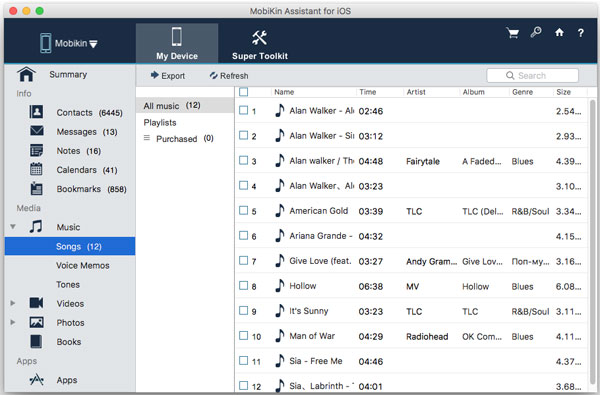
Guía de video
Forma 2: cómo transferir la música iPod a Mac con iTunes
Muchos usuarios de iPod pueden optar por mover música en iPod desde PC/Mac o hacer la transferencia reversamente sin iTunes. Esto se debe a que iTunes no puede sincronizar elementos no comprados. Por lo tanto, si debe mover las canciones de iPod que se compran en iTunes Store, puede hacer el trabajo de esta manera.
Learn more: Forma Sencilla de Reducir el Tamaño de Fotos en iPod
¿Cómo extraer música de iPod a Mac a través de iTunes?
- Iniciar la última versión de iTunes en tu mac.
- Conecte su iPod a la Mac a través de un cable USB.
- Haga clic en la sección «Archivo» desde la esquina superior izquierda.
- En la lista desplegable, elija «dispositivos».
- Seleccione «Transferencia comprada desde (dispositivo)».
- Toda su música comprada debe moverse a esta Mac. (iPod no se sincronizará con iTunes? Haga clic aquí)
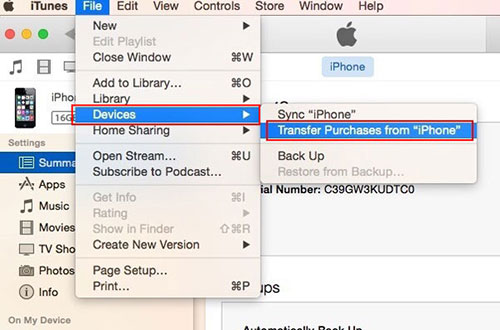
Forma 3: Cómo copiar música de iPod a Mac por Airdrop
Algunos pueden preguntarse cómo transferir música de iPod a Mac sin software o iTunes. Ok, también es fácil hacer la tarea con Airdrop. Sin embargo, antes de la tarea, primero asegúrese de que:
- Su iPod debería trabajar con iOS 7 o posterior.
- Su computadora Mac está ejecutando OS X Yosemite o arriba.
- Ambos dispositivos están conectados a WiFi.
- Tanto su Mac como su iPod están cerca uno del otro.
A continuación, exploremos cómo mover la música iPod a Mac por Airdrop:
- Encienda AirDrop en su computadora iPod y Mac.
- Abra la aplicación «Música» y encuentre las canciones que le gustaría transferir.
- Toque el icono de 3 puntos en la esquina inferior derecha de la pantalla.
- Seleccione «Compartir canción».
- Elija compartir con AirDrop y seleccione el Mac como destinatario.
- En su Mac, haga clic en «Aceptar» para recibir canciones compartidas de su iPod.


Forma 4: Cómo transferir música de iPod a Mac a través de la biblioteca de música de iCloud
La biblioteca de música iCloud le permite transferir música de la computadora iPod a Mac, siempre que habilite la función tanto en su iPod como en Mac, respectivamente. Tenga en cuenta que debe ingresar la cuenta iCloud que se utiliza para la suscripción de Apple Music. Y podría ser tedioso usar el icloud servicio para ustedes, amigos.
¿Cómo descargar música de iPod a Mac a través de iCloud Music Library?
- Desbloquee su iPod y vaya a su «configuración».
- Desplácese hacia abajo para encontrar la pestaña «Música».
- Localice y encienda la «Biblioteca de música iCloud».
- Inicie la última versión de iTunes en su Mac.
- Seleccione iTunes> «Preferencias» de la barra de menú.
- En la pestaña General, marque la casilla cercana «Biblioteca de música iCloud».
- Haga clic en «Aceptar». Esto sincronizará su iPod con Mac automáticamente pronto.
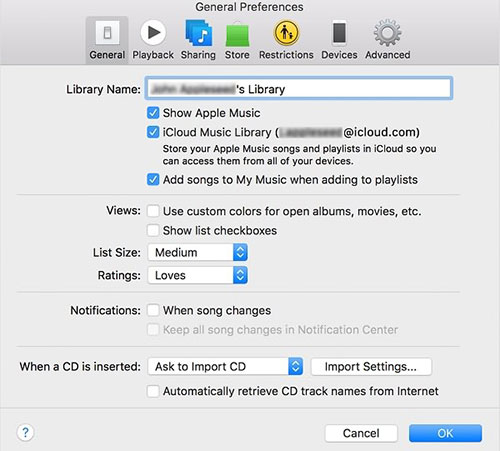
Este método se encuentra entre las soluciones más fáciles. Sin embargo, si deshabilita la biblioteca de música iCloud, los archivos de música descargados desaparecerían de inmediato.
Pasajes relacionados:
Forma 5: Cómo transferir canciones de iPod a Mac con Finder
Bueno, ¿sabes cómo transferir música de iPod a Mac de forma gratuita directamente en una Mac? Ok, Finder puede ser una excelente opción. Sin embargo, mientras realiza tareas con él, solo puede sincronizar su iPod con una Apple Music o Apple TV a la vez.
Para obtener música de Ipod Touch/Shuffle/Nano/Classic en Mac con Finder:
- Abra la ventana Finder en su computadora Mac.
- Conecte su iPod a la Mac con un cable USB.
- Su dispositivo pronto debe aparecer en el menú de la ventana del Finder.
- Haga clic en el nombre del dispositivo para seleccionarlo.
- Luego toque «Confiar» en su iPod si se le solicita.
- Verifique la opción «Música» desde el menú superior.
- Seleccione la casilla de verificación junto a cada elemento que necesita sincronizar.
- Haga clic en «Aplicar» en la esquina inferior derecha.
- Presione «Sync» si la sincronización no se inicia automáticamente.
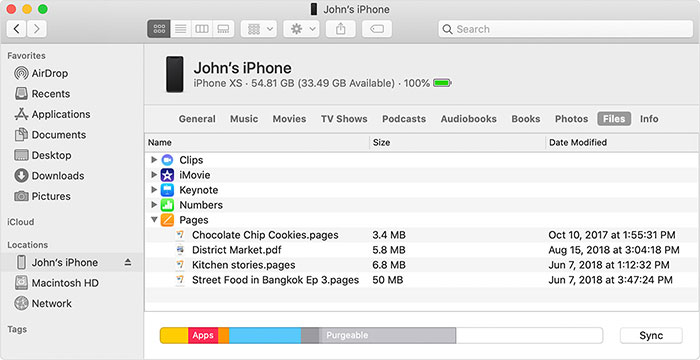
En una palabra
A juzgar por lo anterior, llegamos a una conclusión de que:
- Mobilekin Assistant para iOS es el método más simple, más rápido y seguro para transferir música de iPod a Mac.
- AirDrop no admite computadoras Mac más antiguas, y probablemente tenga que soportar su ineficiencia.
- iTunes, en general, funciona para archivos de música comprados, y puede encontrar situaciones en las que no funciona, como se describe en el prefacio.
- La biblioteca o buscador de música de iCloud puede causar la pérdida de cosas en su dispositivo debido a su posible incorrección, sin mencionar su mala eficiencia de transferencia.
Entonces, simplemente descargue el Asistente para iOS, la mejor herramienta de transferencia de música para iPod a Mac, y pruébelo ahora. Finalmente, bienvenido a compartir esta publicación en las redes sociales si lo encuentra útil.
![]()
![]()
